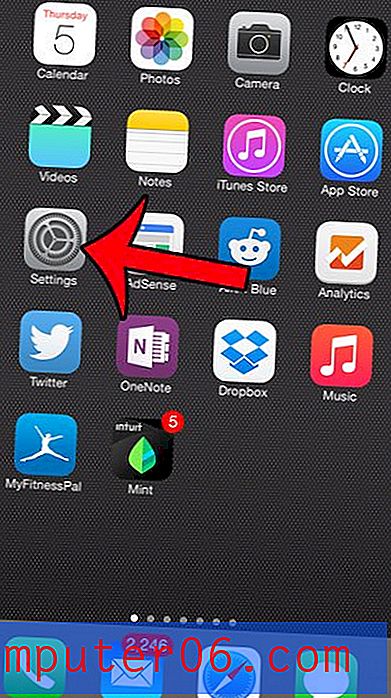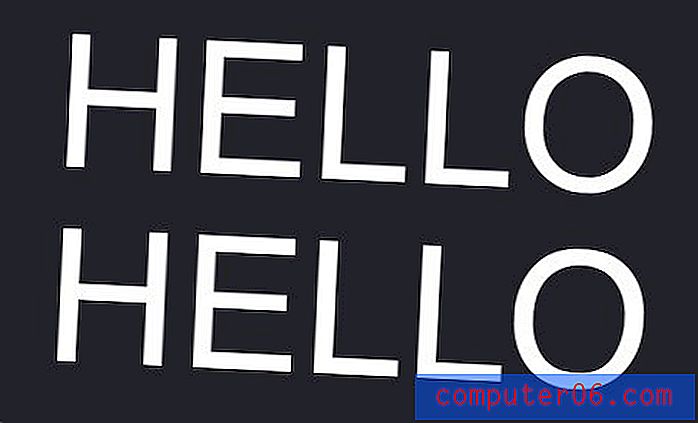Kako smanjiti Spotify na ladicu umjesto da ga zatvorite
Aplikacija Spotify na vašem računalu omogućuje jednostavan pristup usluzi streaming Spotify, kao i svim popisima za reprodukciju ili drugim stavkama koje ste možda spremili. Kada je Spotify otvoren na vašem računalu, to se vidi na programskoj traci pri dnu zaslona. Međutim, možda ćete otkriti da nakon pokretanja Spotifyja i odabira popisa za reprodukciju ili stanice rijetko komunicirate s programom. Stoga možda tražite način da ga uklonite s alatne trake, ali držite ga otvorenim.
Srećom, to je moguće prilagodbom postavke u izborniku Spotify Preferences. Naš donji vodič pomoći će vam da pronađete ovu postavku tako da možete smanjiti Spotify na ladicu umjesto da je zatvorite kada kliknete crveni X u gornjem desnom kutu prozora Spotify.
Kako održati Spotify otvorenim klikom na crveni X
Koraci u ovom članku izvedeni su u aplikaciji Spotify na računalu sa sustavom Windows 7. Ovi koraci promijenit će ponašanje Spotifyja tako da kada kliknete crveni "X" u gornjem desnom kutu prozora, aplikacija će smanjite na pladanj (i nastavite igrati), a ne zatvorite.
1. korak: otvorite Spotify.
2. korak: Kliknite vezu Uredi u gornjem lijevom kutu prozora, a zatim kliknite opciju Preferences .

Korak 3: Pomaknite se do dna ovog izbornika, a zatim kliknite gumb Prikaži napredne postavke .
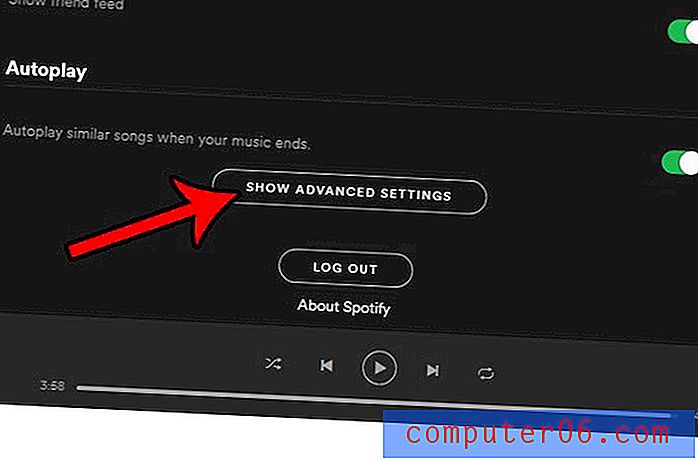
Korak 4: Pomaknite se prema dolje i kliknite gumb s desne strane gumba Zatvori trebao bi minimizirati prozor Spotify na ladici . Oko gumba treba biti zeleno sjenčanje kad ste aktivirali postavku. Aktivira se na slici ispod.
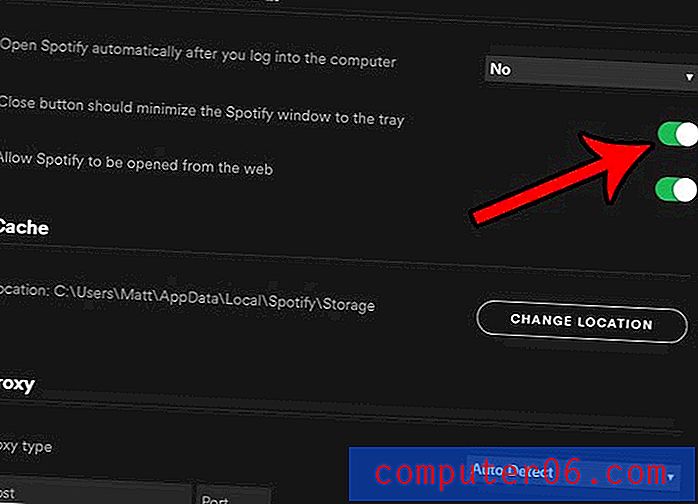
Ako želite ponovo otvoriti Spotify nakon što ste ga smanjili na ladicu, možete dvaput kliknuti tamo ikonu Spotify. Imajte na umu da ćete možda trebati kliknuti strelicu u ladici kako biste proširili dodatne dodatne ikone koje se možda u početku ne prikazuju.
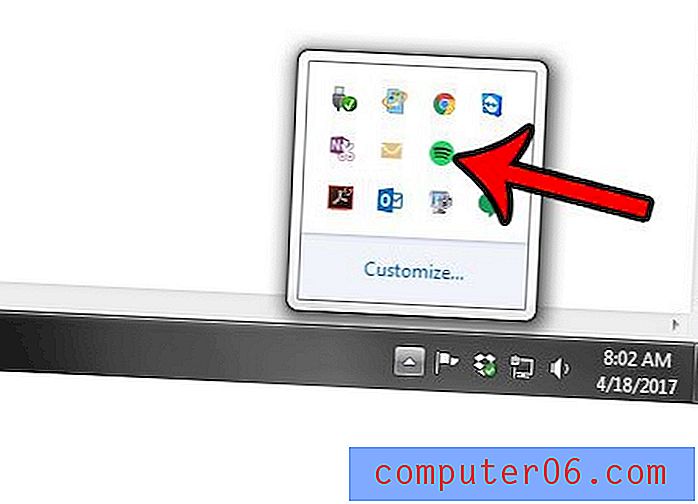
Da li se Spotify automatski otvara svaki put kada pokrenete računalo? Naučite kako zaustaviti automatsko pokretanje Spotifyja u sustavu Windows 7 kako bi se pokrenuo tek kada to želite.